קיום מנהל סיסמאות מאחסן בצורה מאובטחת את האישורים שלך עבורך יכול להיות נהדר כדי לתת לך שקט נפשי. פעולה זו מקלה בהרבה על ביצוע שיטות אבטחה מומלצות ולהשתמש בסיסמאות ייחודיות, ארוכות ומורכבות עבור כל שירות. מילוי אוטומטי הוא תכונה פנטסטית המוצעת על ידי מנהלי סיסמאות רבים, כולל Bitwarden. כדי לעשות שימוש בתכונת המילוי האוטומטי של Bitwarden, עליך להשתמש בתוסף הדפדפן של Bitwarden ולמלא טופס אוטומטי בדפדפן.
למרבה הצער, אתה לא יכול להשתמש מילוי אוטומטי באפליקציות חיצוניות. לדוגמה, אם אתה רוצה להיכנס לאפליקציה כגון OneDrive, Steam, או אפילו לאפליקציית Bitwarden שולחן העבודה. אמנם אתה יכול לחפש ולהקליד ידנית את האישורים השמורים שלך, אבל זה קל יותר אם תעתיק ותדביק אותם במקום זאת. למרבה המזל, Bitwarden מציע כפתורים מהירים להעתקת שם המשתמש והסיסמה, בהתאמה, כדי לחסוך מעט זמן נוסף.
כיצד להעתיק את שם המשתמש והסיסמה של ערך באמצעות תוסף הדפדפן
כדי להעתיק את שם המשתמש והסיסמה מתוך ערך, תחילה עליך לפתוח את חלונית ההרחבה של הדפדפן של Bitwarden. כדי לעשות זאת, לחץ על סמל התוסף של Bitwarden. בכל ערך שאתה יכול לראות ברשימה, קבוצה של ארבעה אייקונים תהיה גלויה בצד ימין. השניים האמצעיים מאפשרים להעתיק את שם המשתמש והסיסמה, בהתאמה.
עֵצָה: אם אתה מעתיק את שם המשתמש והסיסמה להדבקה באתר, ברגע שאתה מתקשר עם האתר או מחליף כרטיסיות, חלונית ההרחבה תיסגר. אם תלחץ מחלון הדפדפן אל יישום אחר, חלונית ההרחבה תישאר פתוחה.
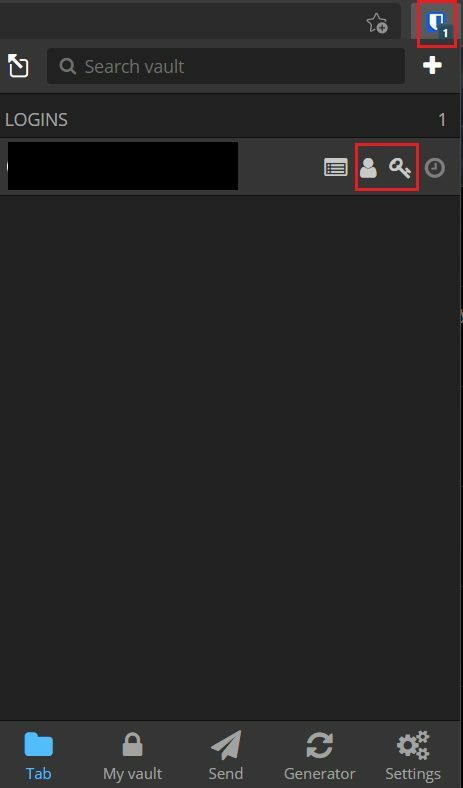
כיצד להעתיק את שם המשתמש והסיסמה של ערך באמצעות כספת האינטרנט
בכרטיסיית Bitwarden של ברירת המחדל "הכספת שלי", מצא את הערך שברצונך להעתיק עבורו את האישורים. בצד ימין של הערך, לחץ על סמל גלגל השיניים. לחץ על שני הערכים העליונים ברשימה הנפתחת, שכותרתם "העתק שם משתמש" ו"העתק סיסמה". פעולה זו תעתיק את הערכים ללוח שלך.

מילוי אוטומטי הוא תכונה מדהימה שחוסכת זמן ונוחה, אבל היא לא עובדת מחוץ לדפדפן. אפשרויות ההעתקה מאפשרות לך להעתיק במהירות את האישורים שלך ללוח מבלי לפתוח את הערך המלא. על ידי ביצוע השלבים במדריך זה, תוכל להשתמש בלחצנים 'העתק שם משתמש' ו'העתקת סיסמה'.